Neues in der Mailbox: Mit Broadcast-Channels lässt dich Meta auf Instagram direkt mit deiner Community in Kontakt treten. Passenderweise wurde das Feature von Mark Zuckerberg in seinem eigenen Broadcast-Channel namens “Meta Channel” angekündigt. Aber wie lässt sich das Feature sinnvoll nutzen? Unsere Tipps für ein paar Inhalte und Ideen, die du mit deiner Community in deinem Instagram Broadcast-Channel teilen kannst.
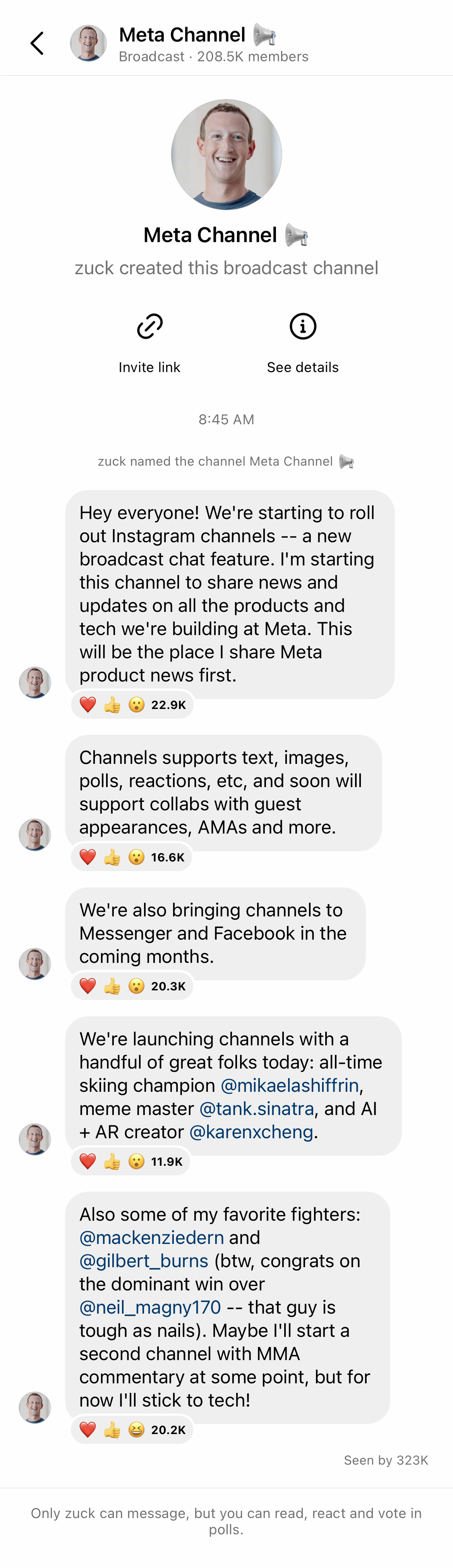
Was sind Broadcast-Channels? Die Fakten
Eine Übersicht mit allen Funktionen der Instagram Broadcast-Channels und wie du sie für dein Social Media Management nutzen kannst, haben wir dir hier in unserem Instagram Feature-Update zusammengestellt.
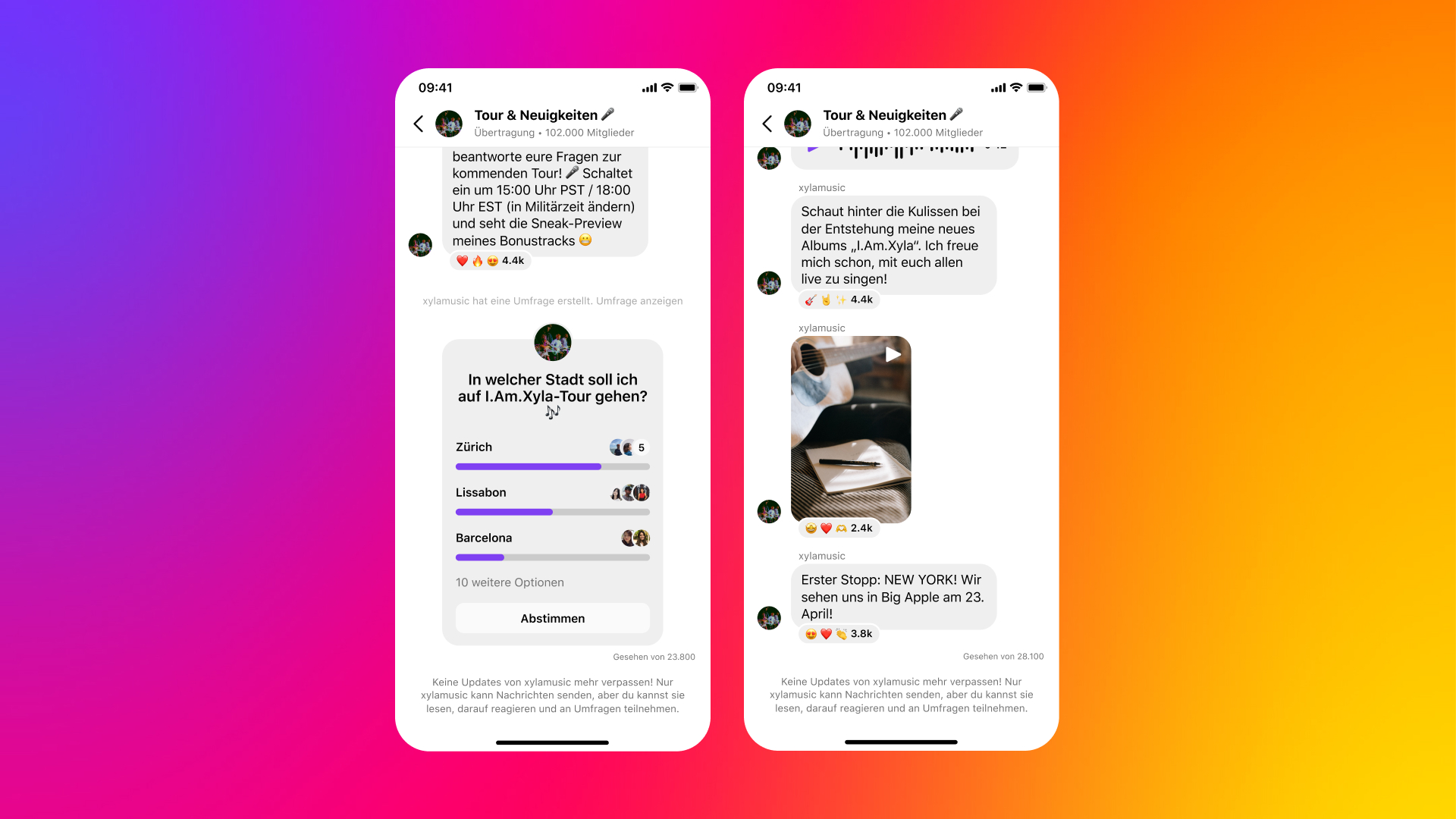
Kurzum: Mit Instagram Broadcast-Channel kannst du direkt Inhalte und Nachrichten an deine Community senden. Du musst nicht warten, bis deine Follower dein Profil besuchen oder deinen Content im Feed sehen. Schickst du deiner Community News über deinen Broadcast-Channel, erhalten sie sofort eine Benachrichtigung in ihrem Postfach.
Einfach anfangen
Wie so oft, der beste Tipp ist einfach: Einfach anfangen. Ein neues Feature lernst du am besten kennen, indem du es ausprobierst. Schaue dir doch zunächst ein paar Instagram Broadcast-Channels an, bevor du deinen eigenen erstellst. Ob ein Instagram-Profil einen Broadcast-Channel betreibt, erkennst an der doppelten Sprechblase neben der Anzahl der Follower:innen in der Bio des Profils. Hast du selbst einen Broadcast-Channel eingerichtet, erscheint der Hinweis ebenfalls in der Bio deines Instagram Profils.
Instagram Broadcast-Channels erstellen: Creator-Profil ist Voraussetzung
Wenn du selbst einen Instagram Broadcast-Channel erstellen willst, musst du sicherstellen, dass dein Konto ein Creator-Konto ist. In deinen Einstellungen in der Instagram-App kannst du unter “Einstellungen und Privatsphäre” im Menü “Konto” deine Konto-Art wechseln.
Instagram Broadcast-Channel erstellen und einrichten
Um deinen eigenen Broadcast-Channel einzurichten, hast du zwei Möglichkeiten. Entweder klickst du in deinem Postfach auf das Stiftsymbol oder in deinem Profil auf den “Erstellen”-Button am oberen Bildschirmrand. Danach öffnet sich bei beiden Vorgehensweisen ein weiteres Auswahlmenü.
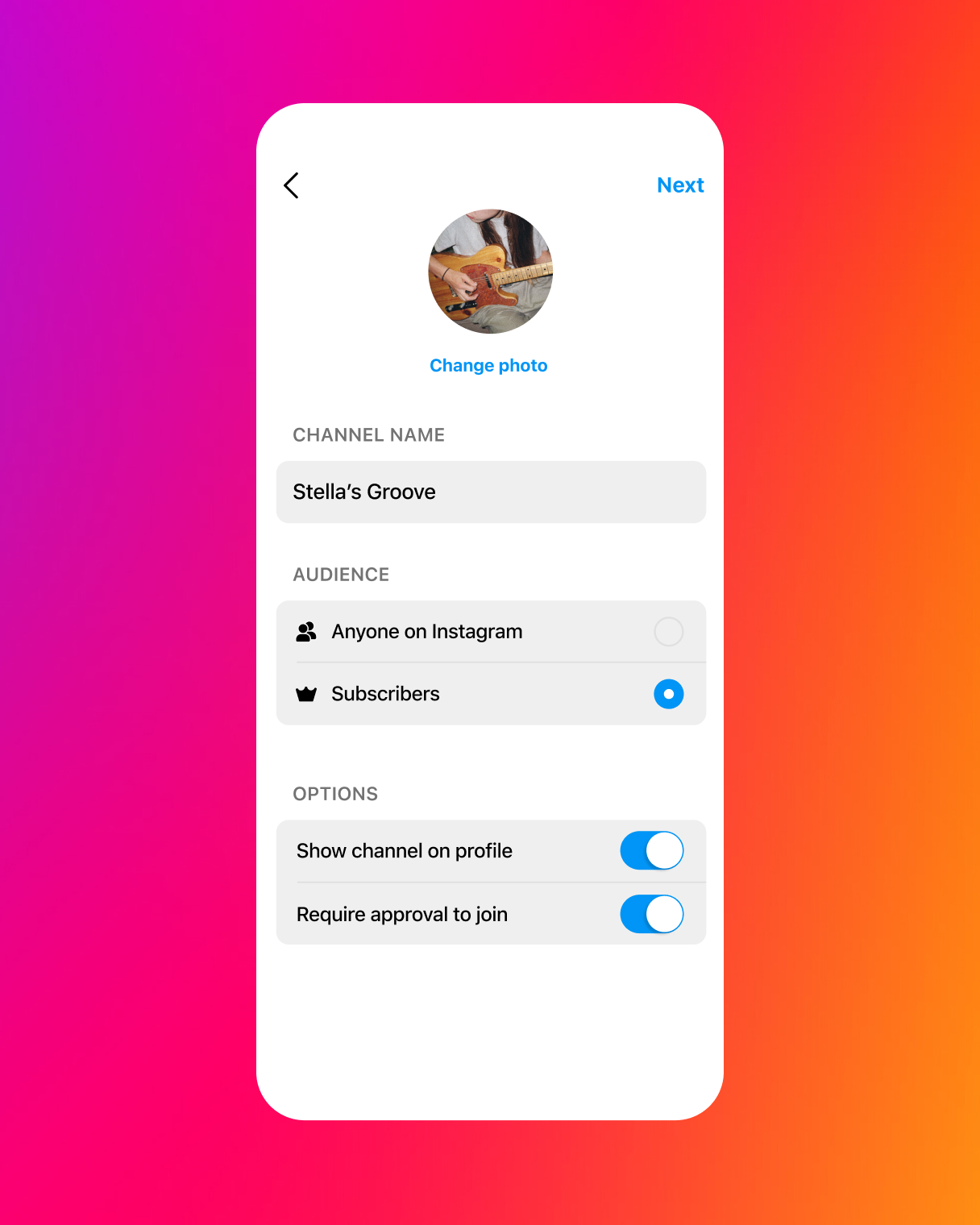
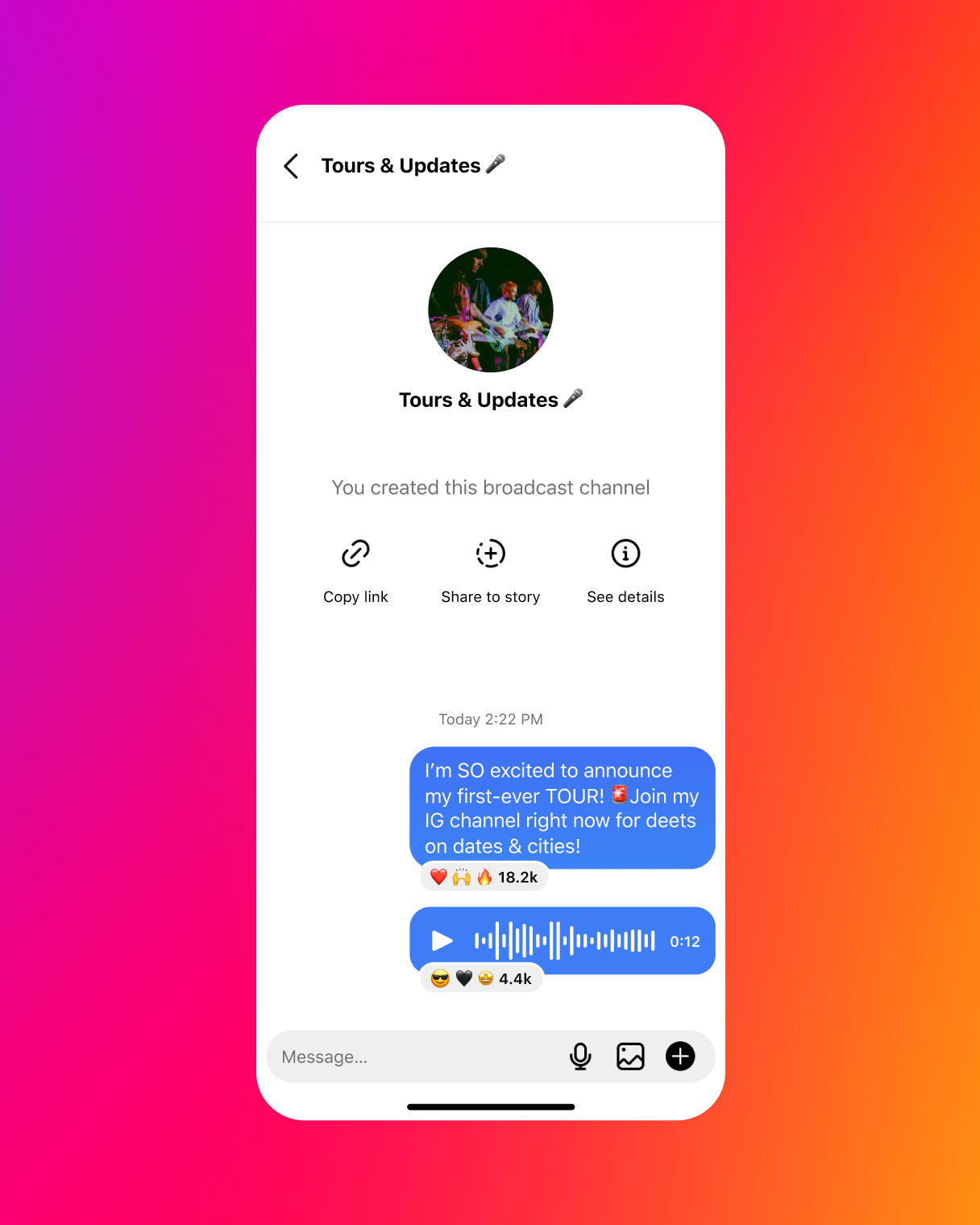
Hier wählst du einen Namen für deinen Broadcast-Channel aus und entscheidest, ob ein Hinweis zum Channel in deinem Profil erscheinen soll. Klicke anschließend auf “Broadcast-Channel erstellen” am unteren Ende und deine Follower*innen erhalten eine Benachrichtigung, dass sie nun deinem Channel beitreten können.
Personalisiere deine Instagram Broadcast-Channel
Zur weiteren Personalisierung kannst du deinem Channel noch eine Begrüßungsnachricht für neue Teilnehmer*innen hinzufügen und aus verschiedenen Designs auswählen. Um das Design zu ändern, gehe in deinem Postfach auf deinen Channel und klicke anschließend oben auf den Namen. Danach findest du den Menüpunkt “Design”. Dort kannst du aus verschiedenen Vorlagen ein Design auswählen.
Exklusive Abo Broadcast-Channels und Überblick deiner Channels
Zudem besteht die Möglichkeit einen exklusiven Broadcast-Channel einzurichten, dem nur deine zahlenden Abonnent*innen beitreten können. Mit einem Creator-Profil erscheint zusätzlich in deinem Postfach die Kategorie “Channels”. Dort siehst du alle deine Channels und alle, denen du beigetreten bist.
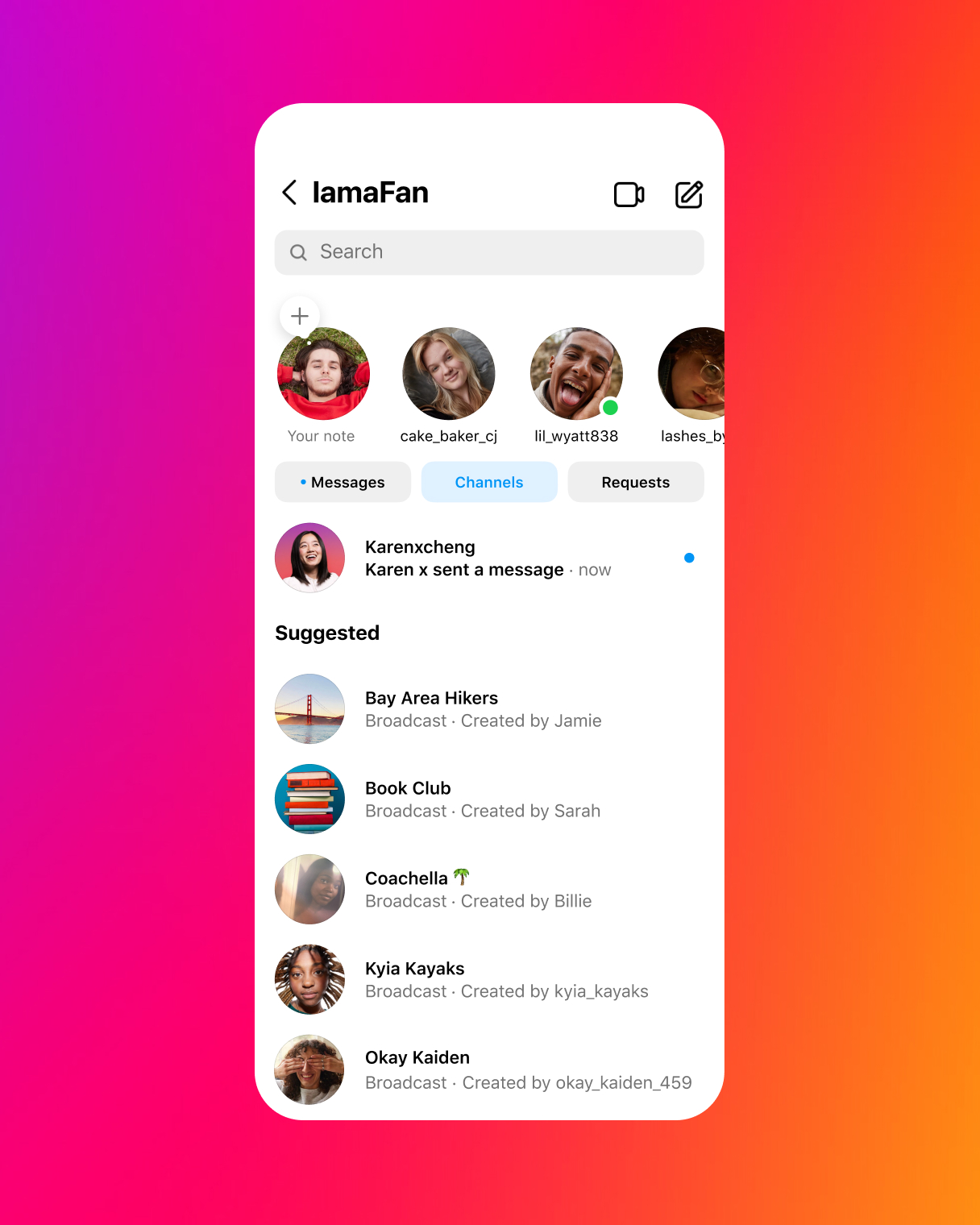
Probiere unterschiedliche Formate in deinem Instagram Broadcast-Channel aus
In deinem eigenen Broadcast-Channel bist du nicht auf Textnachrichten beschränkt. Du kannst deiner Community darüber hinaus Sprachnachrichten, Fotos und Videos schicken. Verlinkungen zu einer Website sind ebenfalls möglich. Außerdem kannst du eine Umfrage in deinem Broadcast-Channel posten und deine Community befragen, was sie sich zum Beispiel an Inhalten im Broadcast-Channel wünscht. Teste doch alle Formate und finde heraus, was gut bei deiner Community ankommt und welche Formate dir am meisten Spaß machen.
Da du nicht auf einen Broadcast-Channel beschränkt bist, lassen sich auch weitere Channels einrichten. So könntest du zum Beispiel unterschiedliche Inhalte für verschiedene Zielgruppen bereitstellen.
Lade andere Creator*innen und Follower*innen zu deinem Broadcast-Channel ein
Für mehr Abwechslung kannst du auch andere Instagram Creator*innen einladen, live in deinem Broadcast-Channel mit dir zu sprechen. Andere Creator*innen können dann selbst Inhalte in deinem Broadcast-Channel posten oder ihr tauscht euch zu einem bestimmten Thema gemeinsam aus. Zudem kannst du andere Creator*innen deinen Broadcast-Channel moderieren lassen. Sie können jedoch nicht die Einstellungen des Channels verändern.
Wenn du weitere Follower*innen zu deinem Channel hinzufügen willst, dann findest du unter dem Namen deines Channels einen Einladungslink. Klicke dazu in deinem Postfach auf deinen Channel und etwas weiter unten siehst du den Menüpunkt “Einladungslink”. Kopiere diese Link und sende ihn an deine Community. Außerdem kannst du deinen Instagram Stories einen Broadcast-Channel Sticker hinzufügen und so deine Follower*innen auf deinen Channel hinweisen.
Bist du bereits einem Broadcast-Channel beigetreten? Oder hast dir sogar deinen eigenen Broadcast-Channel erstellt? Berichte uns doch in den Kommentaren von deinen Erfahrungen mit den Instagram Broadcast-Channels und für welche Zwecke du das Feature sinnvoll findest.


Ich habe einen Creator-Account und habe trotzdem keine Möglichkeit, einen Broadcast-Channel zu erstellen – weder über das Stift-Symbol noch über den Erstellen-Button wird mir das angeboten. Woran liegt das? Gibt es weitere Vorausstzungen? Benötigt man eine bestimmte Zahl an Followern?